Vielen Dank, dass Sie O&O DiskImage 17 installiert haben!
Wir möchten Ihnen in ein paar kurzen Schritten zeigen, wie Sie schnell in die Benutzung von O&O DiskImage einsteigen können.
Was ist O&O DiskImage?
Mit O&O DiskImage können Sie schnell und komfortabel eine Datensicherung des ganzen Computers, Ihrer Festplatten und Partitionen erstellen. Auch einzelne Dateien und Verzeichnisse lassen sich einfach als Backup sichern. Im Fall von Datenverlust stehen Ihnen mit einem mit O&O DiskImage zuvor erstellten Backup Ihre gesicherten Daten mit wenigen Mausklicks schnell wieder zur Verfügung – auch wenn Windows nicht mehr startet.
Erste Schritte mit O&O DiskImage
Nach dem ersten Start von O&O DiskImage können Sie das Produkt durch einen Klick auf „Ich möchte meine Lizenz eingeben“ oder „Eine Lizenz erwerben“ freischalten.
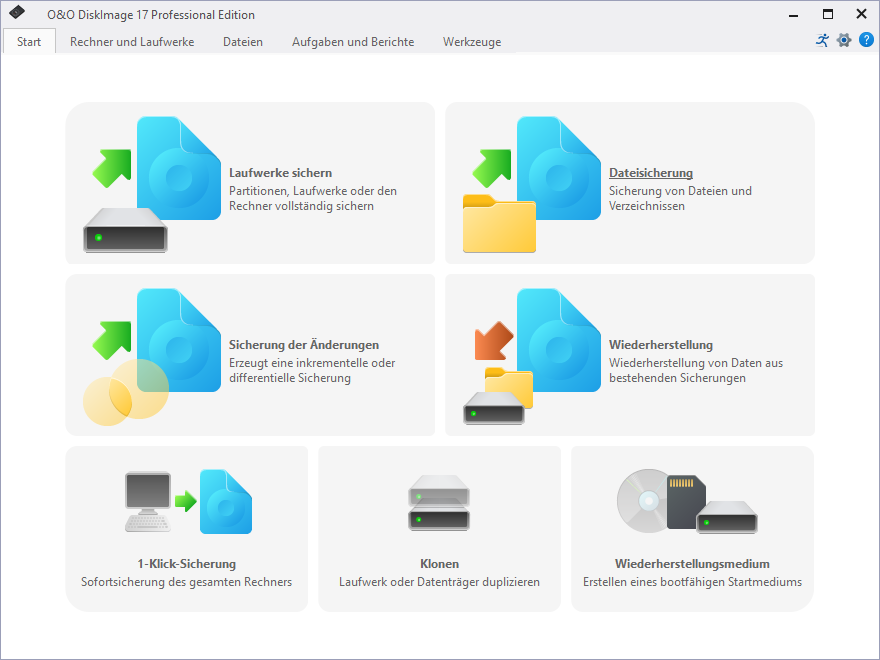
O&O DiskImage bietet eine Vielzahl an Funktionen, die Sie vor Datenverlust schützen können. Es empfiehlt sich nach der ersten Installation mit dem Erstellen der O&O DiskImage RecoveryPartition und einer Vollsicherung zu starten um sofort vor Datenverlusten geschützt zu sein. Je nach Größe Ihrer Festplatten kann die Sicherung einen Moment in Anspruch nehmen.
- Klicken Sie auf der Startseite von O&O DiskImage auf „Wiederherstellungsmedium„.
- Falls Sie bereits eine leere Partition angelegt haben, wählen Sie „Vorhandene Partition verwenden“. Alternativ kann O&O DiskImage die benötigte Partition für Sie anlegen, wählen Sie dafür „Neue Partition anlegen“.
- Wählen Sie im nun geöffneten Dialog aus dem Dropdown das Laufwerk aus, auf dem die O&O DiskImage RecoveryPartition erstellt werden soll. Im Falle dass Sie eine vorhandene Partition nutzen wollen, wählen Sie aus der Laufwerksliste die gewünschte Partition.
- Sie können die O&O DiskImage RecoveryPartition als Standardsicherungspfad für Ihre zukünftigen Sicherungen verwenden. Wenn Sie diese Option beim Anlegen einer neuen Partition gewählt haben, wird die O&O DiskImage RecoveryPartition möglichst groß angelegt, damit ausreichend Sicherungen Platz finden. Sie können im Feld „Maximale Größe“ die Größe der O&O DiskImage RecoveryPartition verändern, damit sie Ihren Bedürfnissen entspricht.
- Durch Klick auf „Ok“ wird ein bootbares Abbild generiert und bereitgestellt. Im Falle eines Fehlers beim Booten des Betriebssystems wird automatisch die O&O DiskImage Bootumgebung gestartet und Sie können eine Sicherung wiederherstellen.
- Nach Beendigung des Erstellungsvorgangs empfehlen wir die Erstellung einer Voll- oder 1-Klick-Sicherung. Wechseln Sie hierfür zum Tab „Laufwerkssicherung“ und führen Sie die gewünschte Sicherung durch. Falls Sie die O&O DiskImage RecoveryPartition als Standardsicherungspfad gewählt haben, wird die Sicherung direkt dort abgelegt.
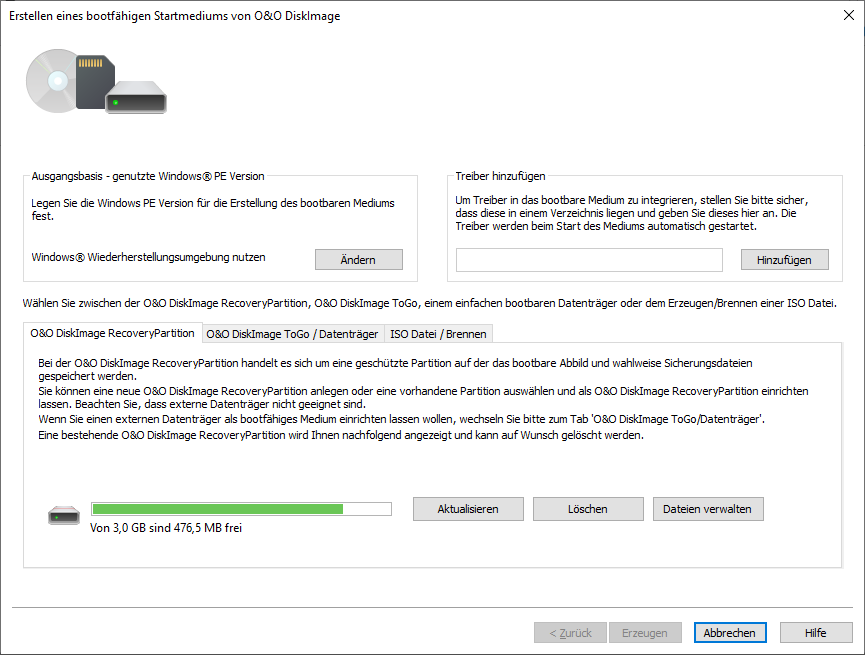
Wir wünschen Ihnen viel Spaß mit O&O DiskImage!